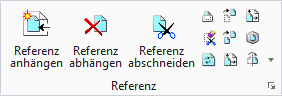Referenz anhängen
 Öffnet den Dialog "Referenz anhängen", der zum Anhängen von einem oder mehreren Modellen an das aktive Modell verwendet wird.
Öffnet den Dialog "Referenz anhängen", der zum Anhängen von einem oder mehreren Modellen an das aktive Modell verwendet wird.
Der Zugriff auf diese Funktion erfolgt über:
Die Steuerelemente des Dialogfelds "Referenz anhängen" entsprechen, falls nicht anders angegeben, denen im Dialogfeld "Öffnen"
| Einstellung | Beschreibung |
|---|---|
| Relativen Pfad speichern | Wenn diese Option aktiviert ist, wird der Pfad zu der Referenz zusammen mit dem Dateinamen gespeichert. |
| Ausgewählte Dateien (Listenfeld) | Wird geöffnet/geschlossen, wenn Sie unten links im Dialogfeld auf den nach unten bzw. nach oben zeigenden Pfeil klicken. Zeigt eine Liste von Dateien an, die ausgewählt wurden, um als Referenz angehängt zu werden. |
| Add | (Nur bei geöffnetem Listenfeld "Ausgewählte Dateien") Fügt die markierten Dateien in der Dateiauswahlliste der Liste "Ausgewählte Dateien" hinzu. |
| Entfernen | (Nur bei geöffnetem Listenfeld "Ausgewählte Dateien") Entfernt die markierten Dateien aus der Liste "Ausgewählte Dateien". |
| Methode zum Anhängen | Die Referenz wird mit der ausgesählten Methode hinzugefügt. In der Regel wird eine Referenz einfach deckungsgleich angehängt, d.h. die Koordinaten der Zeichnungsebene des Referenzmodells werden an denen des aktiven Modells ohne Drehung, Skalierung oder Abstand ausgerichtet. Wenn dem aktiven Modell ein geographisches Koordinatensystem zugewiesen wurde, sind auch die Methoden "Geographisch — neu projiziert" und "Geographisch — AEC-Umwandlung" verfügbar. Um eine Referenz mit der Methode "Geographisch neu projiziert" oder "Geographisch AEC-Umwandlung" anhängen zu können, muss der Referenz, die angehängt wird, ebenfalls ein geographisches Koordinatensystem zugewiesen sein. Verfügt die Referenz über kein geographisches Koordinatensystem, dann wird die Referenz mit der Methode "Identisch - Global" angehängt. |
- Die Variable configuration_variable kann eine Betriebssystemvariable oder eine in MicroStation erstellte Variable sein.
- Der Standardparameter view_name ist * — Identische Befestigung. # steht für Identisch - Global. Andernfalls gibt dieser Parameter den Namen der gesicherten Ansicht an, mit dem die Referenz angehängt werden muss.
- Der Standardparameter Skalierungsfaktor ist 1:1. Wenn Sie einen Skalierungsfaktor angeben, wird er als Maßstäbliche Darstellung" bearbeitet. Sie können Skalierungsfaktoren wie z.B. x:y — x Haupteinheiten zu y Referenzeinheiten oder ganz einfach x — x Haupteinheiten zu 1 Referenzeinheit eingeben.
- Standardmäßig ist Nesting (Verschachtelung) deaktiviert. Andernfalls gibt dieser Parameter die Verschachtelungstiefe an. Live-Verschachtelung wird verwendet, wenn Sie nicht den Buchstaben c anhängen — z.B. 3c — was zur Verwendung von Kopier-Verschachtelung führt.
- Sie können Parameter auslassen, indem Sie mehrere Kommas hintereinander verwenden — z.B. RF=test,,,,top. Parameter, die Leerstellen enthalten, müssen in Anführungszeichen eingeschlossen werden.